Visa sparade Wi-Fi (WPA, WEP) lösenord på OS X
Bara om alla som har en bärbar dator har antagligen anslutit sig till flera olika trådlösa nätverk under tiden. Jag tenderar att resa mycket och ta min bärbara dator med mig överallt, jag går, så jag har bokstavligen över hundra trådlösa nätverk lagrade på min Mac. Det här är bra för att jag enkelt kan ansluta till de trådlösa nätverken när jag är inom räckhåll igen, även om det är 6 månader senare.
Det finns emellertid tider när jag behöver veta lösenordet för Wifi-nätverket, vanligtvis eftersom jag måste ansluta en annan enhet som min iPhone eller iPad till nätverket. Det finns inget sätt jag någonsin kommer ihåg det lösenordet som helst annat Wi-Fi-nätverk än mitt eget, så jag måste hämta det från någon annanstans. Om din dator redan är ansluten till nätverket är det perfekt att bara hitta nyckeln därifrån.
Lyckligtvis är det väldigt enkelt att göra detta i OS X. Alla lösenord, certifikat och annan säkerhetsinformation lagras i nyckelringsprogrammet . Här lagras alla dina sparade lösenord för webbplatser, anslutningar till nätverksenheter etc.

Hitta lagrat WiFi-lösenord med hjälp av nyckelring
Öppna först Keychain genom att antingen söka efter det i Spotlight eller gå till Program - Verktyg .
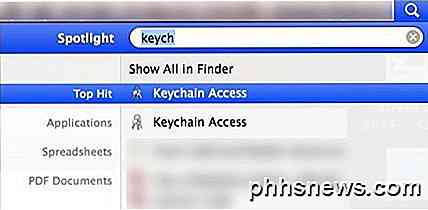

När nyckelringstillbehör öppnas ser du listan över inloggningsobjekt som standard valda i den vänstra kolumnen. Den här listan innehåller programlösenord, Internet-lösenord, nätverkslösenord och lösenord för webbformulär.
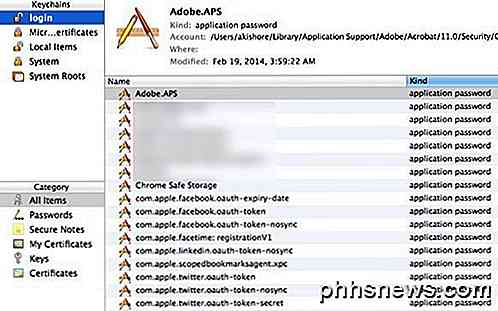
För att hitta lösenord för trådlösa nätverk måste du klicka på System i menyn till vänster. Dessa ska alla kategoriseras som AirPort-nätverkslösenord .
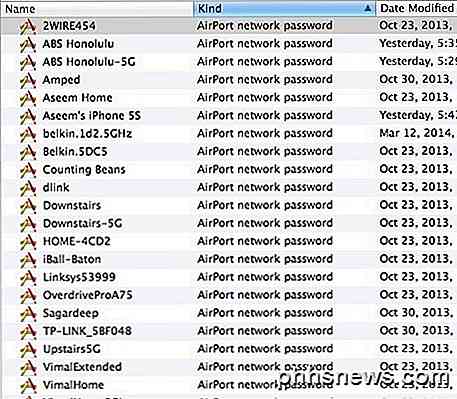
Nu för att visa det faktiska lösenordet, fortsätt och dubbelklicka på det trådlösa nätverket du vill ha. Du får ett popup-fönster som visar namnet på nätverket och några andra detaljer. I botten ser du kryssrutan Visa lösenord . Fortsätt och kolla på det.
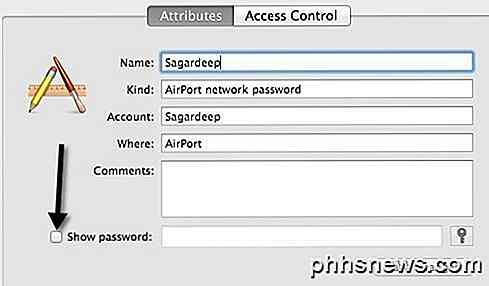
Innan du får se lösenordet måste du skriva in ditt OS X-lösenord vid vilken tidpunkt en annan dialog kommer dyka upp och säger att OS X vill göra ändringar. Skriv en administratörs namn och lösenord för att tillåta detta .
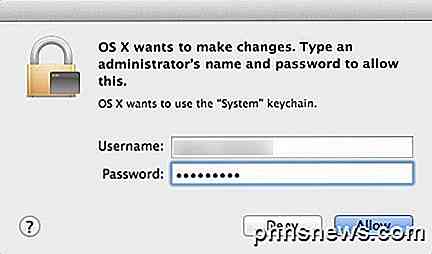
Du måste skriva in ditt användarnamn och lösenord för OS X igen. Jag är inte säker på varför det krävdes två gånger, men det är så det jobbar på Mavericks just nu. När du har gjort det får du äntligen det sparade Wifi-lösenordet!

Den nya fjärrkontrollen är lika lång som den gamla men ganska bredare vilket gör det lite bekvämare att hålla och använda. Apple har förbättrat fjärrkontrollen på många sätt genom att göra den större, samtidigt som du lägger till en pekplatta överst på fjärrkontrollen, så allt som en användare behöver göra är att dra tummen uppåt eller nedåt, åt vänster eller höger för att navigera genom menyer, snabbt framåt eller bakåt och skriv in text.

Så här läser du en Mac-formaterad enhet på en Windows-dator
Windows kan normalt inte läsa Mac-formaterade enheter och kommer att erbjuda att radera dem istället. Men verktyg från tredje part fyller klyftan och ger åtkomst till enheter som är formaterade med Apples HFS + filsystem på Windows. Detta gör det också möjligt att återställa Time Machine-säkerhetskopior på Windows.



